In unserem Praxistipp erklären wir euch, wie ihr in Dateien von Word, Excel, PowerPoint und sogar aus Bildern die Wasserzeichen entfernen könnt.
Manche nutzen Wasserzeichen als dekoratives Element. Andere wollen damit ihre Urheberschaft markieren. Oft genug stören sie aber und deshalb erklären wir euch, wie ihr solche Wasserzeichen entfernen könnt. Voraussetzung beim Entfernen von Wasserzeichen aus Word-, Excel- und PowerPoint-Dateien ist allerdings, dass diese nicht mit einem Passwort geschützt sind. Unter Umständen könnt ihr z.B. den Excel-Blattschutz entfernen und das Passwort löschen. Aber solche Dateien sind ja nicht ohne Grund geschützt. Wie ihr mit ungeschützten Dokumenten vorgehen könnt, erklären die nachfolgenden Tipps.
Hier noch ein anderer Tipp: Mit schwebenden Textfeldern könnt ihr in Word auch Grafiken über Text legen:
Wasserzeichen entfernen aus einer Excel-Datei
Selbst in Microsoft Excel könnt ihr die Tabellen mit einem Wasserzeichen-Hintergrund versehen. Hier wird es allerdings auch Hintergrund genannt. Dafür gibt es sicher Gründe und genauso gibt es Gründe, dass ihr das Excel-Wasserzeichen entfernen bzw. den Hintergrund löschen wollt. Wie oben bereits erwähnt, müsst ihr dazu evtl. den Excel Blattschutz aufheben. Danach ist es ganz einfach:
- Klickt auf ein Arbeitsblatt in Excel, um es auszuwählen.
- Nun klickt ihr auf den Menü-Kartenreiter Seitenlayout.
- Nur wenn ein Hintergrund gesetzt ist, findet ihr dort das Icon Hintergrund löschen. Ein Klick reicht und ihr habt das Excel-Wasserzeichen entfernt.
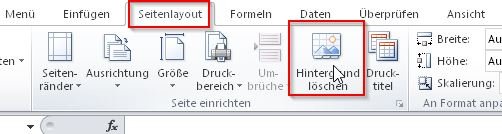
PowerPoint Wasserzeichen entfernen
Auch in PowerPoint könnt ihr Wasserzeichen in Folien hinzufügen. Da hat das meist tatsächlich gestalterische Gründe. Manchmal soll aber auch bloß das Firmendesign in die Präsentation einfließen. Wollt ihr die PowerPoint-Wasserzeichen entfernen, so geht auch das ganz einfach. Allerdings ist auch hier die Voraussetzung, dass die Datei nicht gesichert ist.
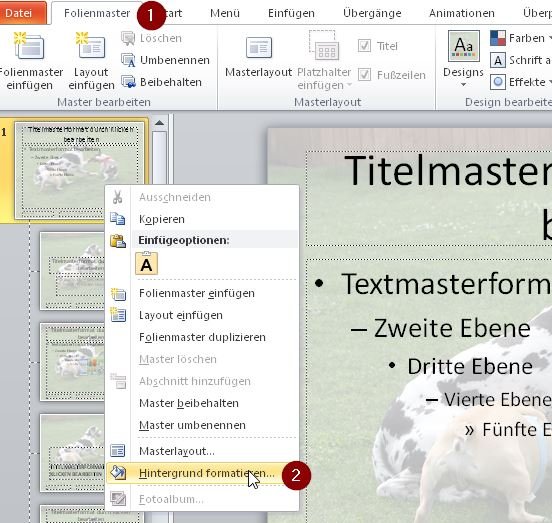
Ihr müsst lediglich die Schritte widerrufen, mit denen ihr ein Wasserzeichen gesetzt habt. Bei einer ungesicherten Datei geht es so:
- In der Menü-Registerkarte Ansicht klickt ihr auf Folienmaster.
- Links seht ihr die Masterfolien. Klickt mit der rechten Maustaste darauf, damit sich das Kontextmenü öffnet. Darin findet ihr den Punkt Hintergrund formatieren.
- Daraufhin öffnet sich ein Fenster, das unter Füllung auf Bild- oder Textfüllung steht. Setzt hier einfach die Markierung wieder auf Einfarbige Füllung und setzt die Hintergrundfarbe wunschgemäß. Standardfarbe ist weiß.
Wasserzeichen aus Fotos entfernen
Da es keine Standardfunktion für Wasserzeichen in Bildern gibt und die auch nicht Teil einer abschaltbaren Funktion sind, ist es besonders schwer, in einem Foto Wasserzeichen zu entfernen. Wasserzeichen sind nach dem Einfügen Teil des Bildes. Schneidet man sie aus, fehlt ein Teil vom Bild. Es gibt eigentlich nur zwei brauchbare Methoden, wenn ihr Wasserzeichen aus Bildern entfernen wollt. Entweder beschneidet ihr das Bild so, dass das Wasserzeichen weg ist, oder ihr „stempelt“ einen gleichartigen Teil des Hintergrundes über das Wasserzeichen. Die erste Methode ist effektiv und nicht zu bemerken, aber sie verkleinert das Bild. Das macht nur Sinn, wenn das Wasserzeichen in einem unwichtigen Teil des Bildes ist – am besten am Rand.
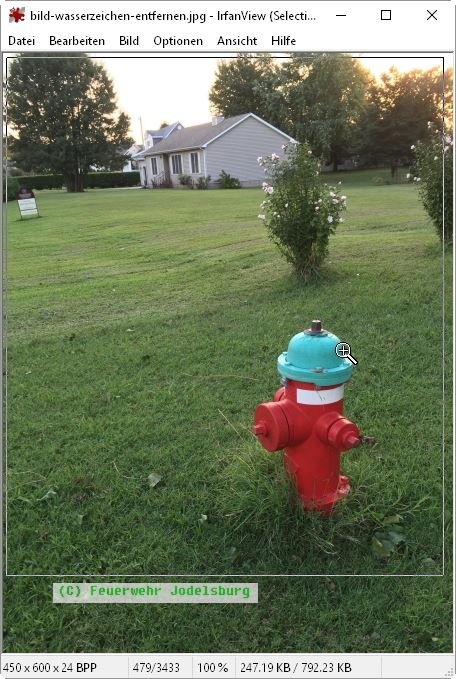
Die andere Methode funktioniert nur gut, wenn das Wasserzeichen sich an einer unwichtigen Stelle im Bild befindet. Wenn es keine wesentlichen Teile überdeckt und am besten an einer Stelle sitzt, die sehr eintönig oder stark gemustert ist. Dann könnt ihr bei manchen Grafikprogrammen ein Wasserzeichen aus einem Bild entfernen, indem ihr einen „Klonstempel“ einsetzt.
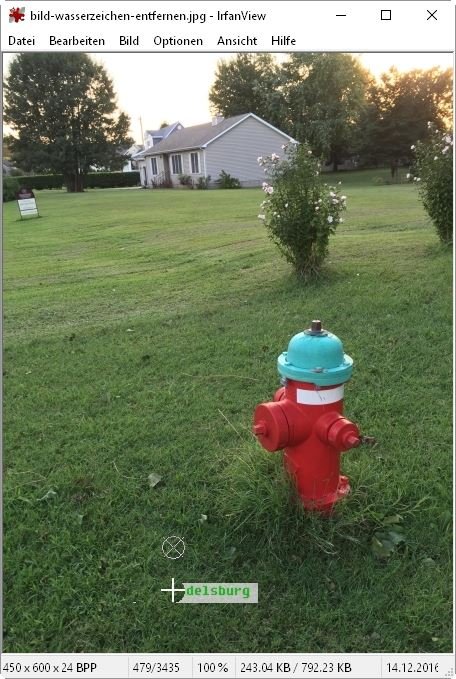
Selbst der kostenlose Grafikviewer IrfanView hat diese Funktion. So könnt ihr mit IrfanView ein Wasserzeichen in einem Bild entfernen:
- Öffnet das Bild in IrfanView.
- Mit der Taste F12 blendet ihr das Bearbeitungsmenü ein.
- In der rechten Reihe das zweite Icon kennzeichnet das Klon-Werkzeug. Es sieht aus wie ein Stempel. Klickt darauf.
- Nun geht ins Bild und klickt mit der rechten Maustaste in den Hintergrund, in der Nähe des Wasserzeichens. Das wird der Teil sein, der als Ersatz über das Wasserzeichen gemalt wird.
- Jetzt die linke Maustaste klicken und festhalten. Zeichnet damit über das Wasserzeichen. Falls der Strich zu dünn ist, könnt ihr ihn im Bearbeitungsmenü größer stellen.
- Wenn das Wasserzeichen entfernt ist, speichert das Bild ab.

